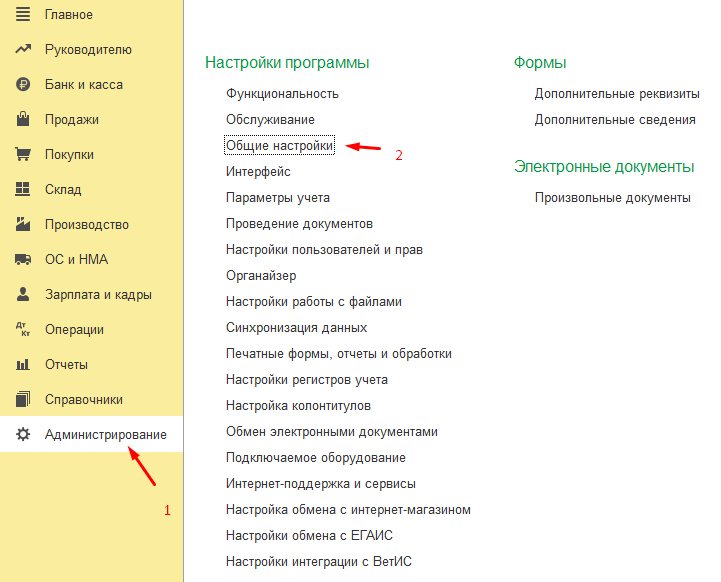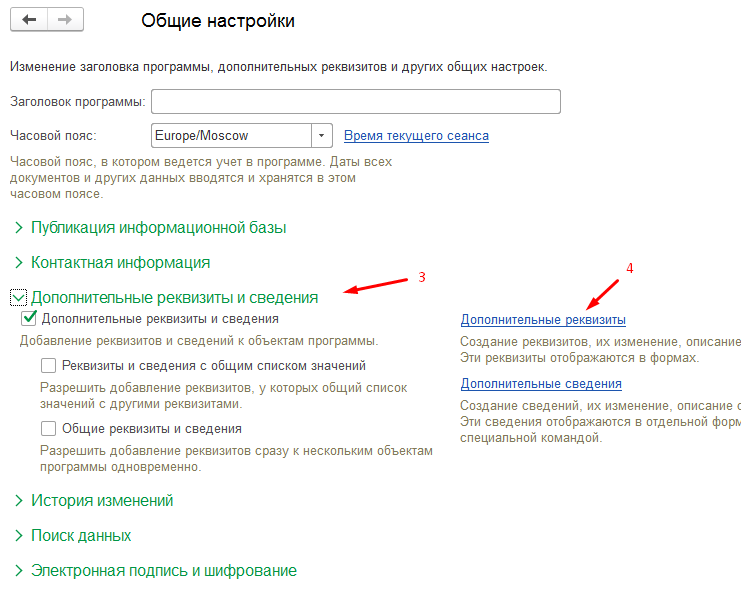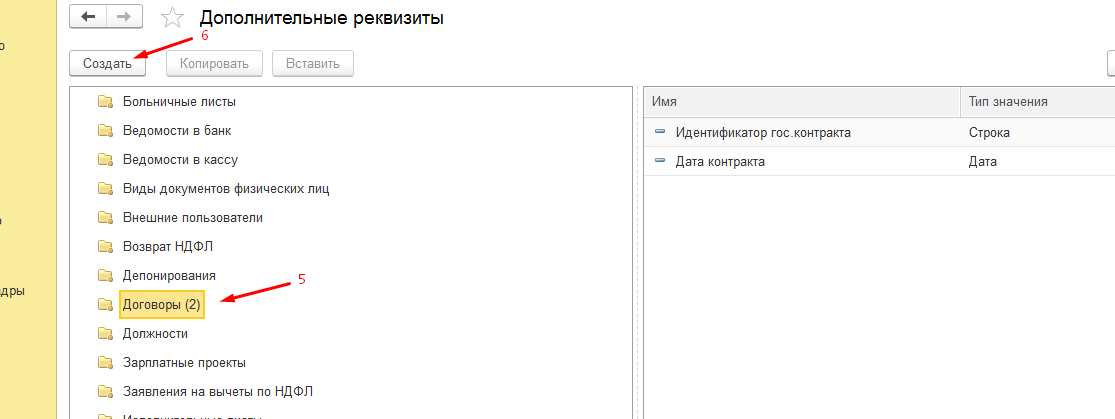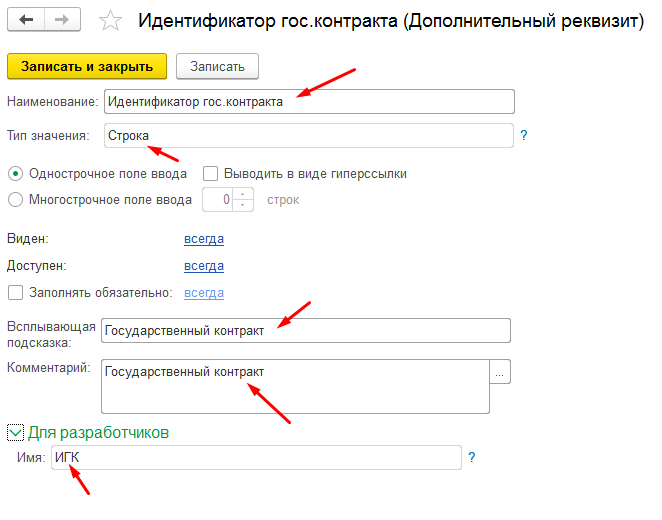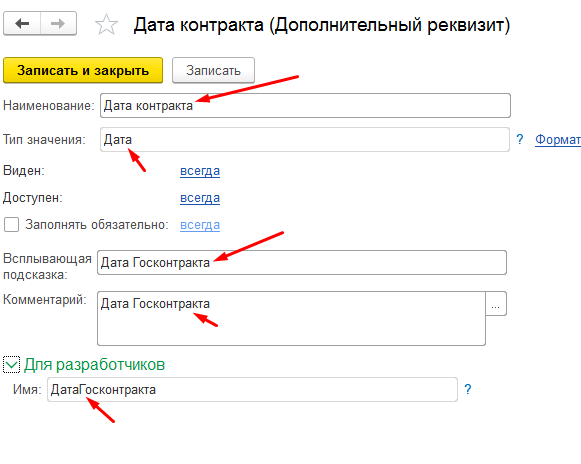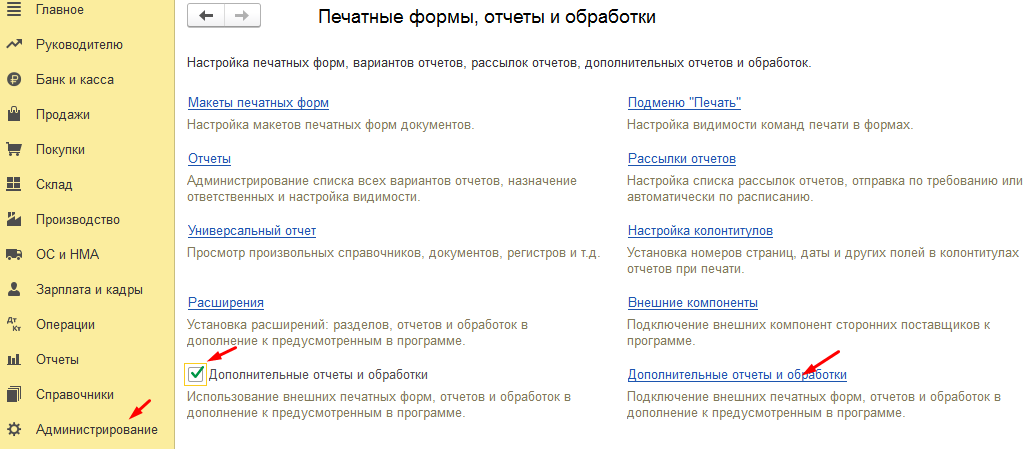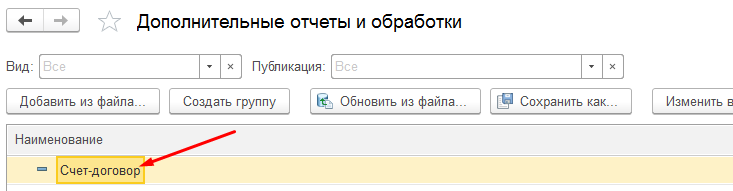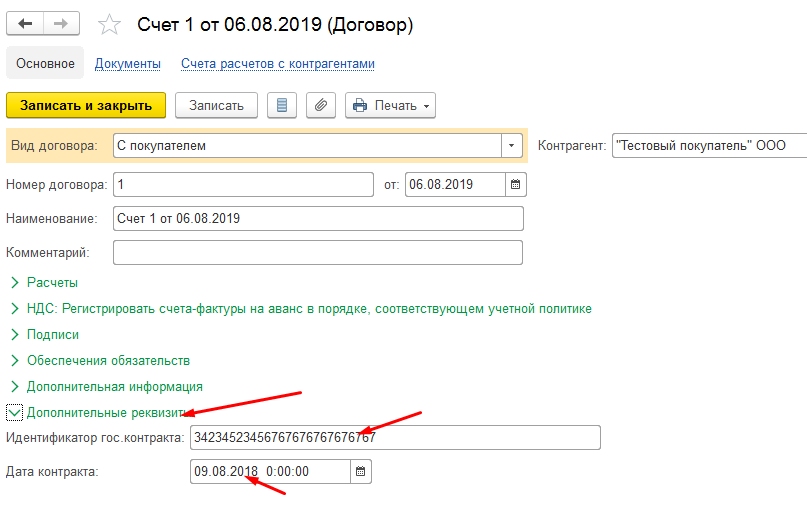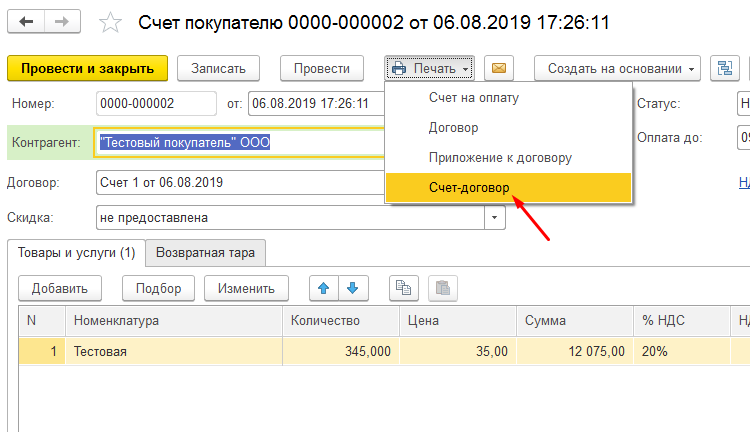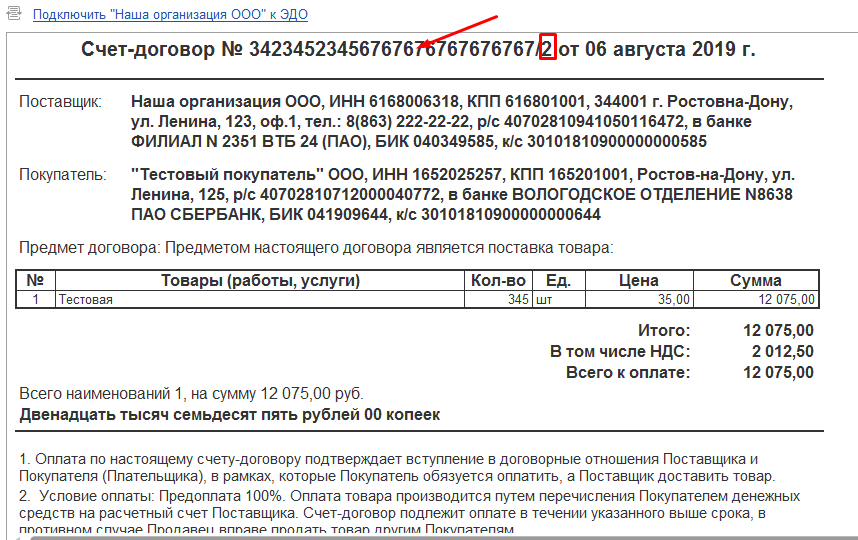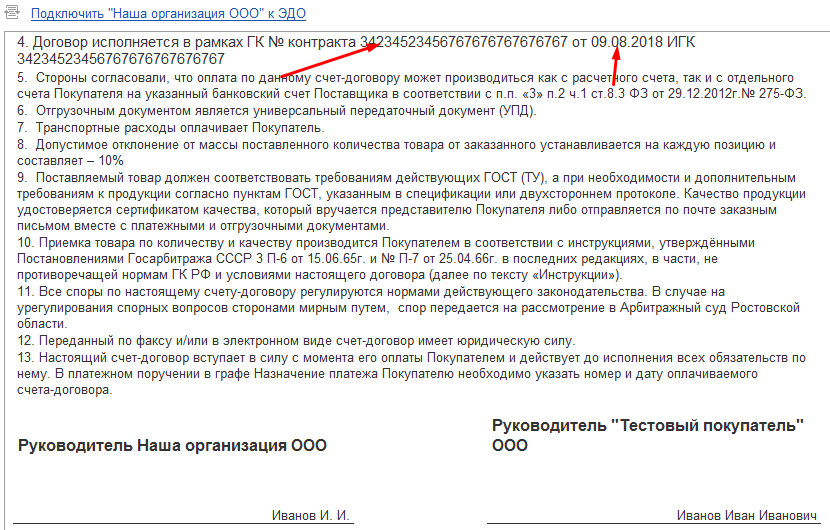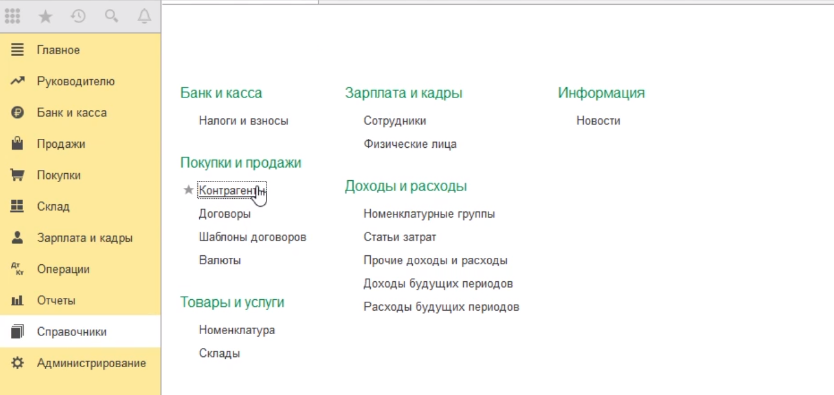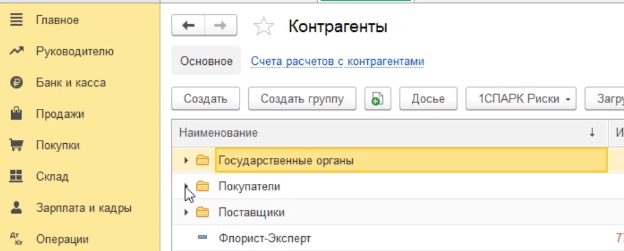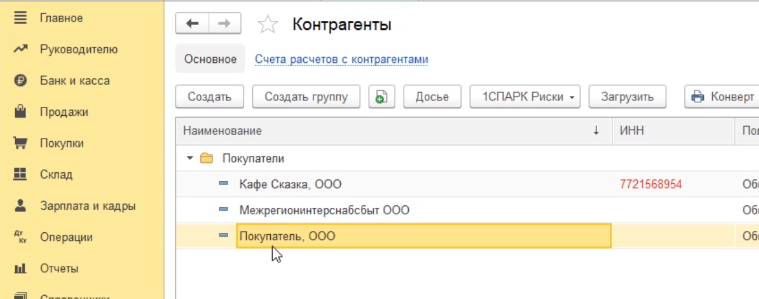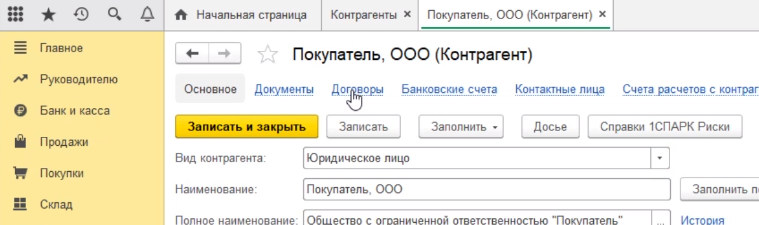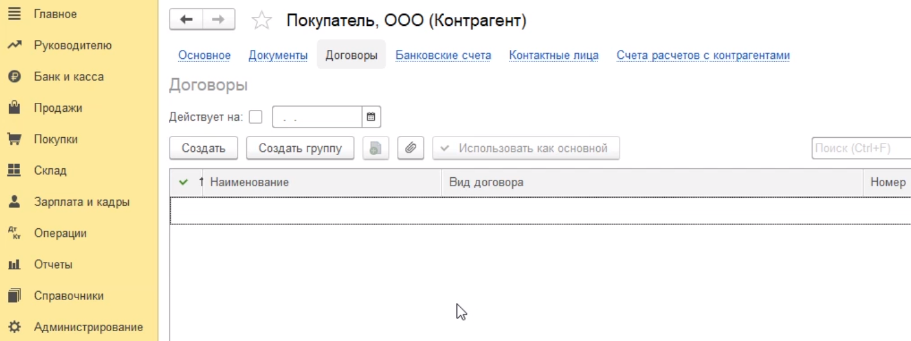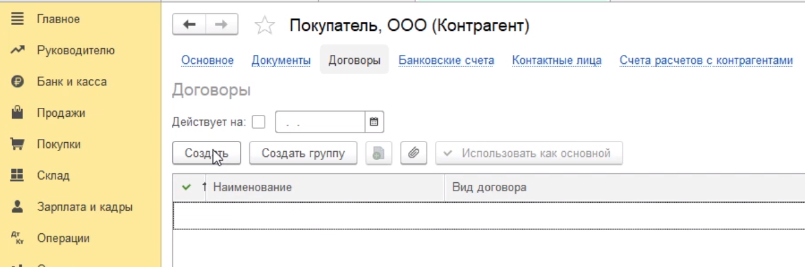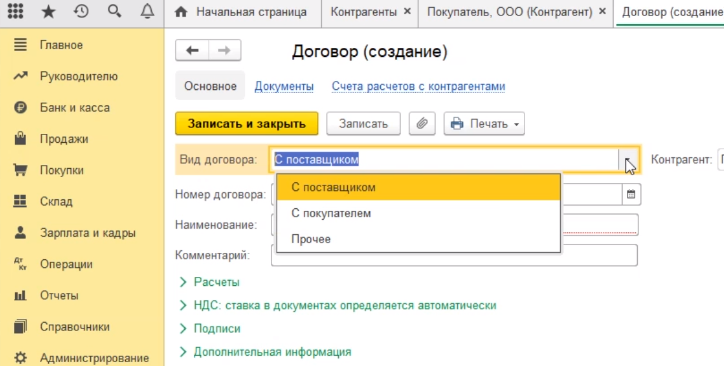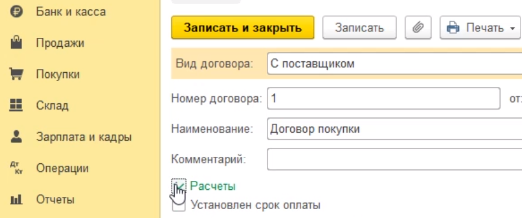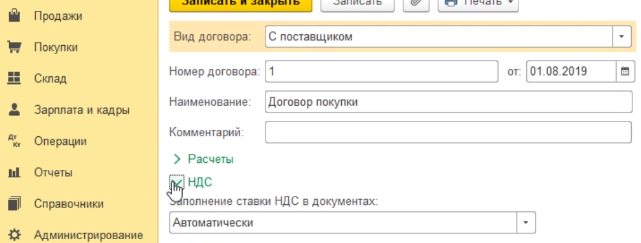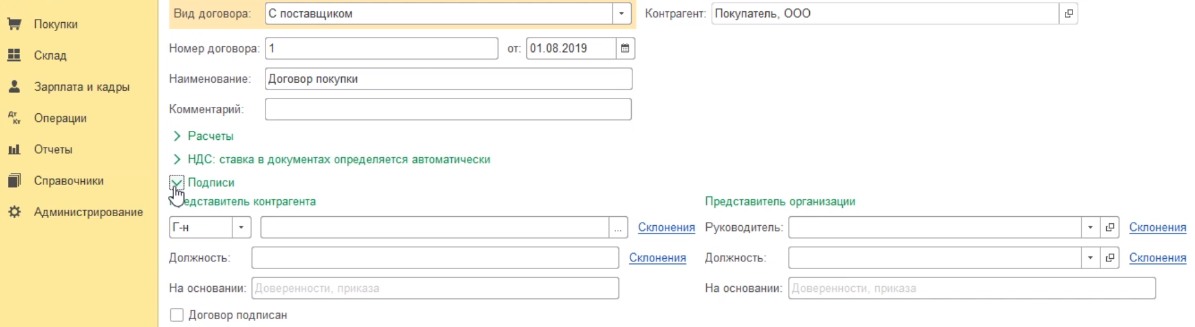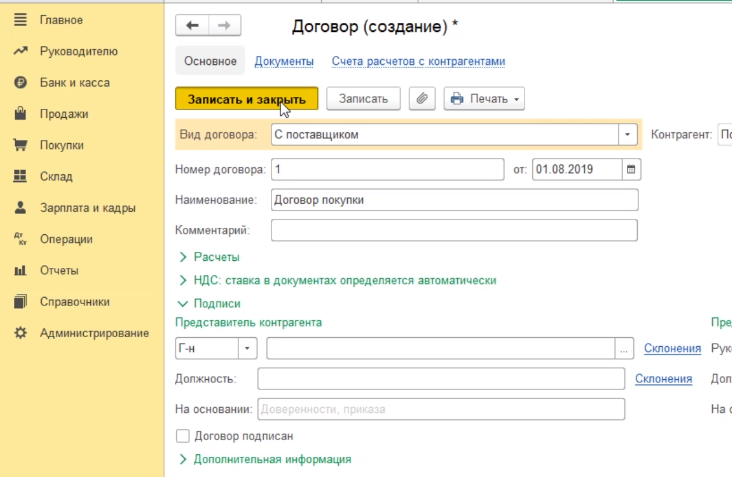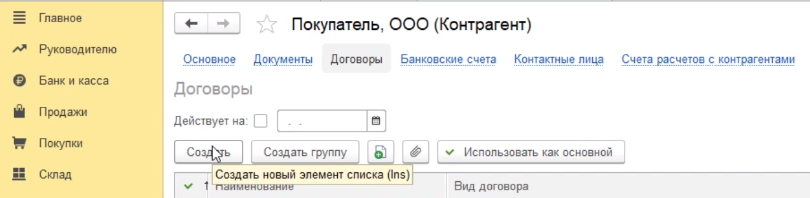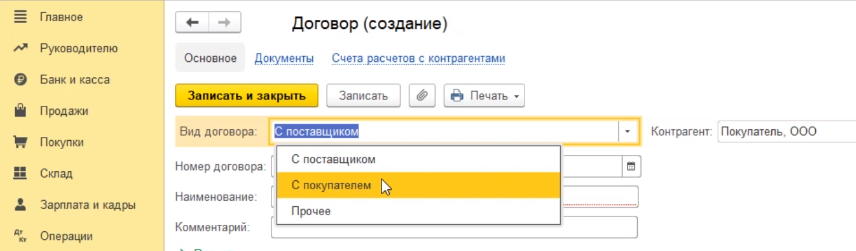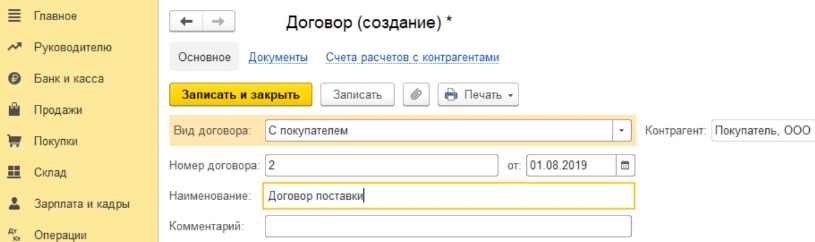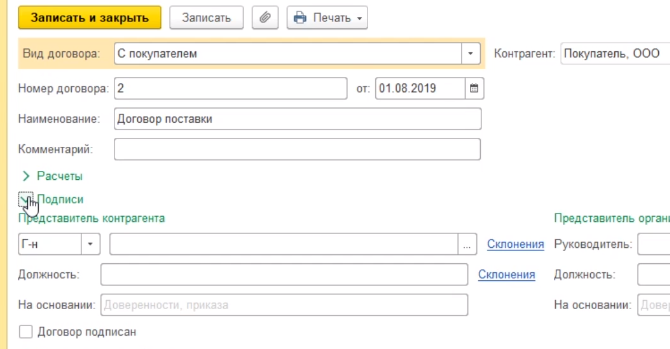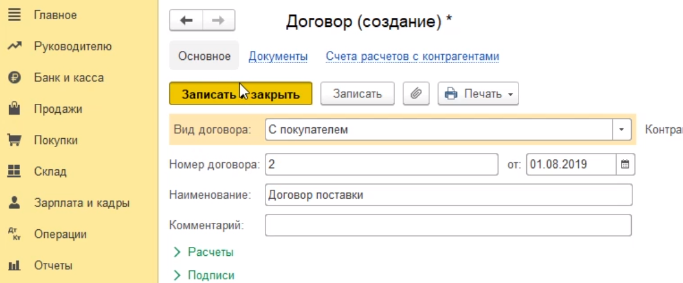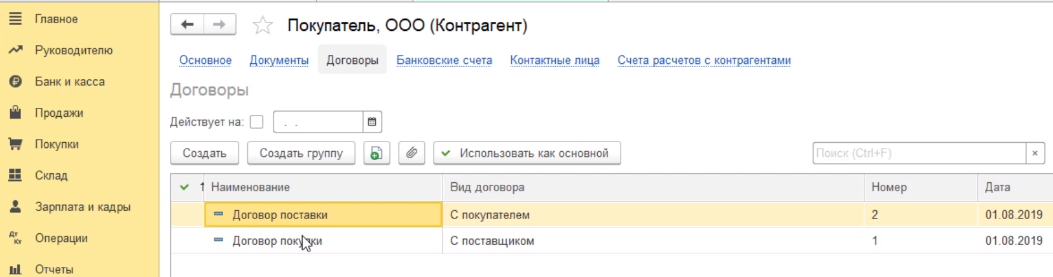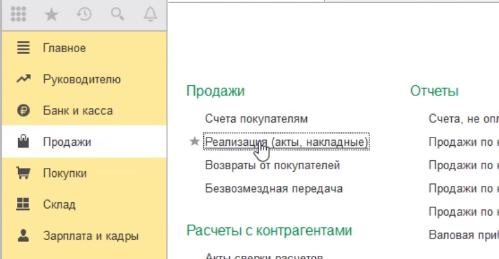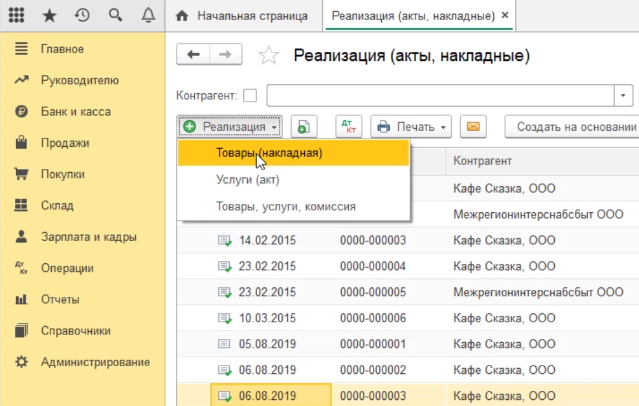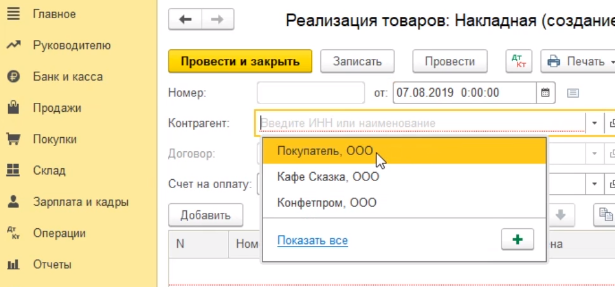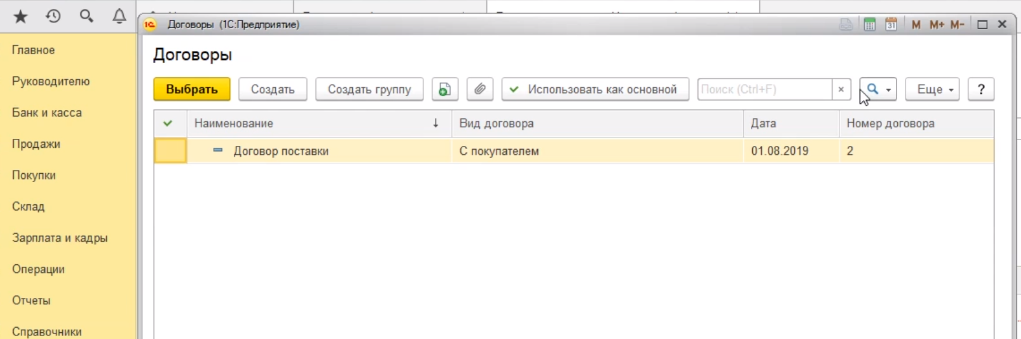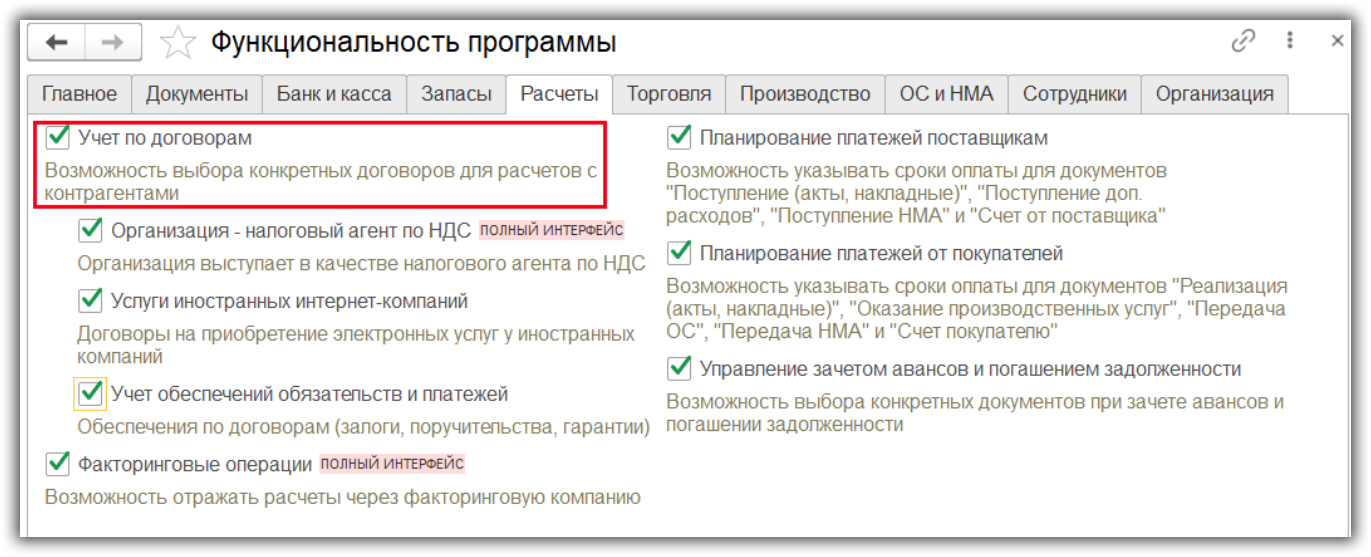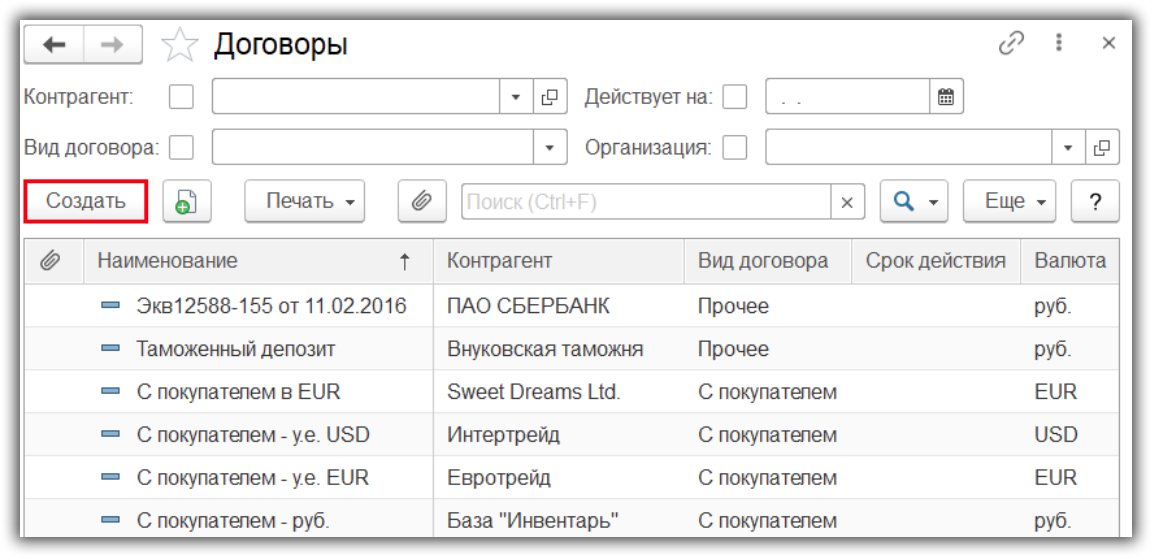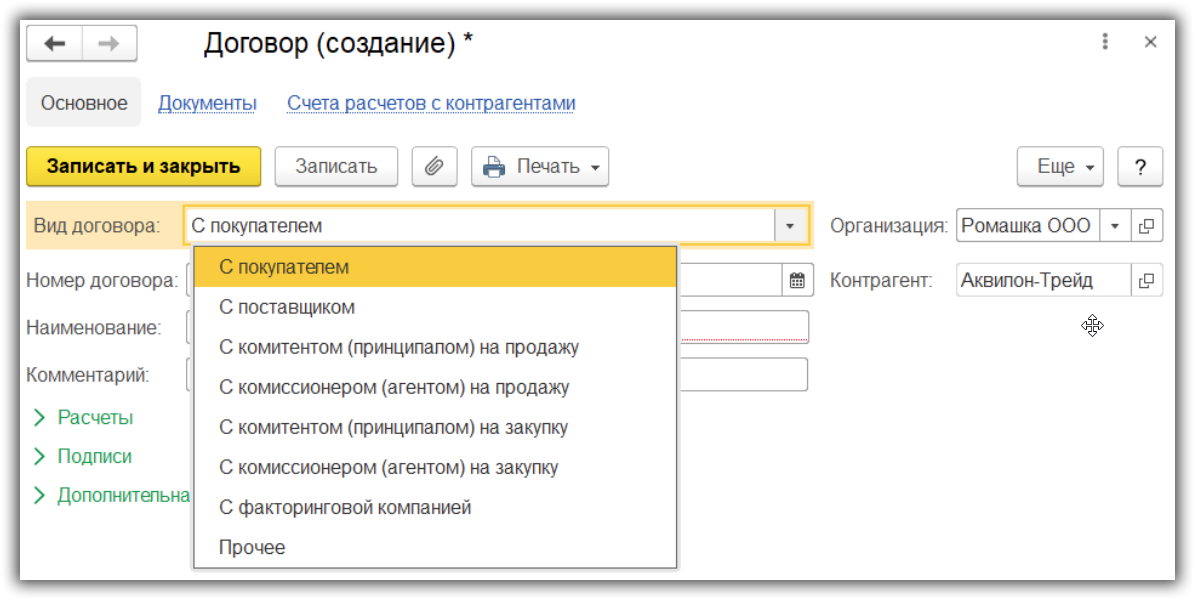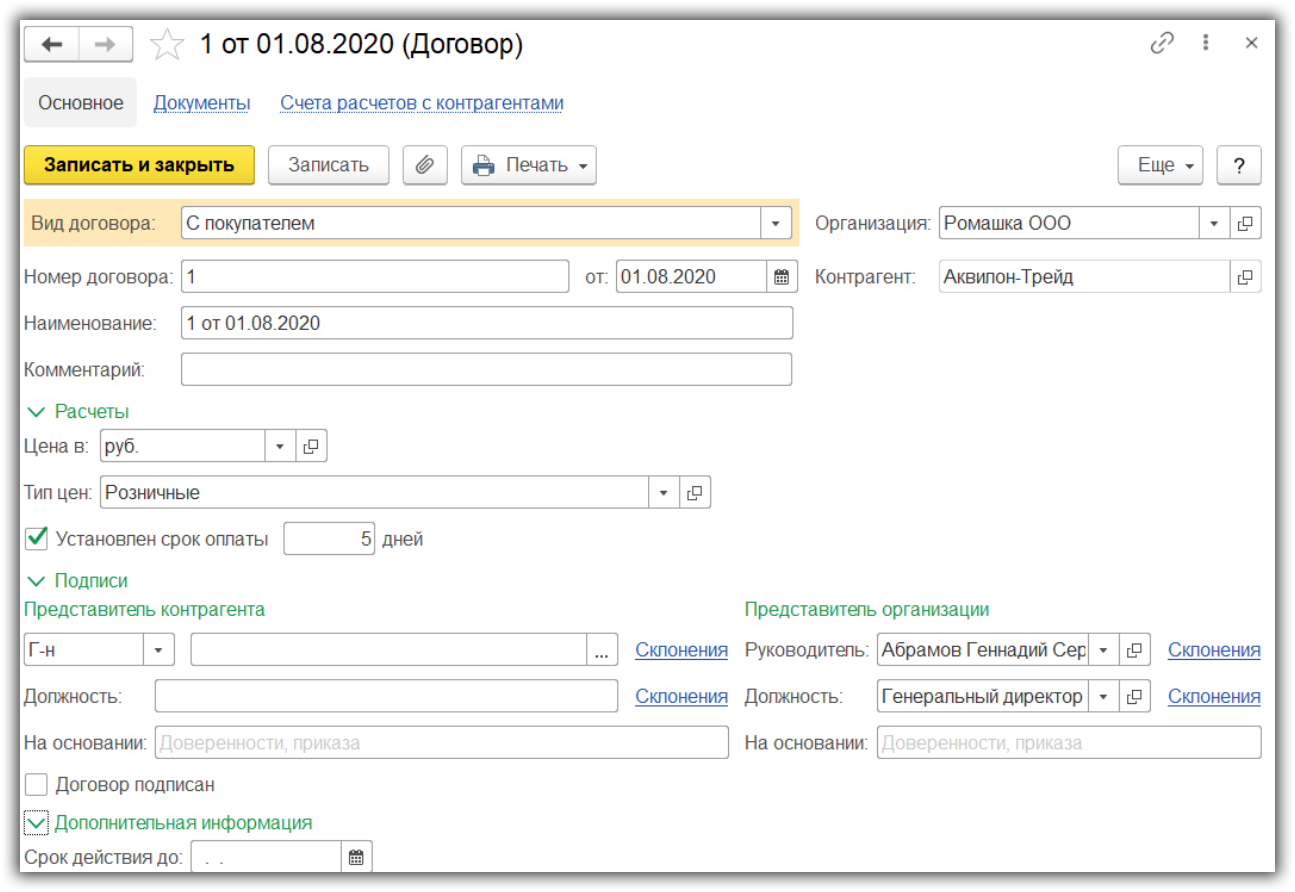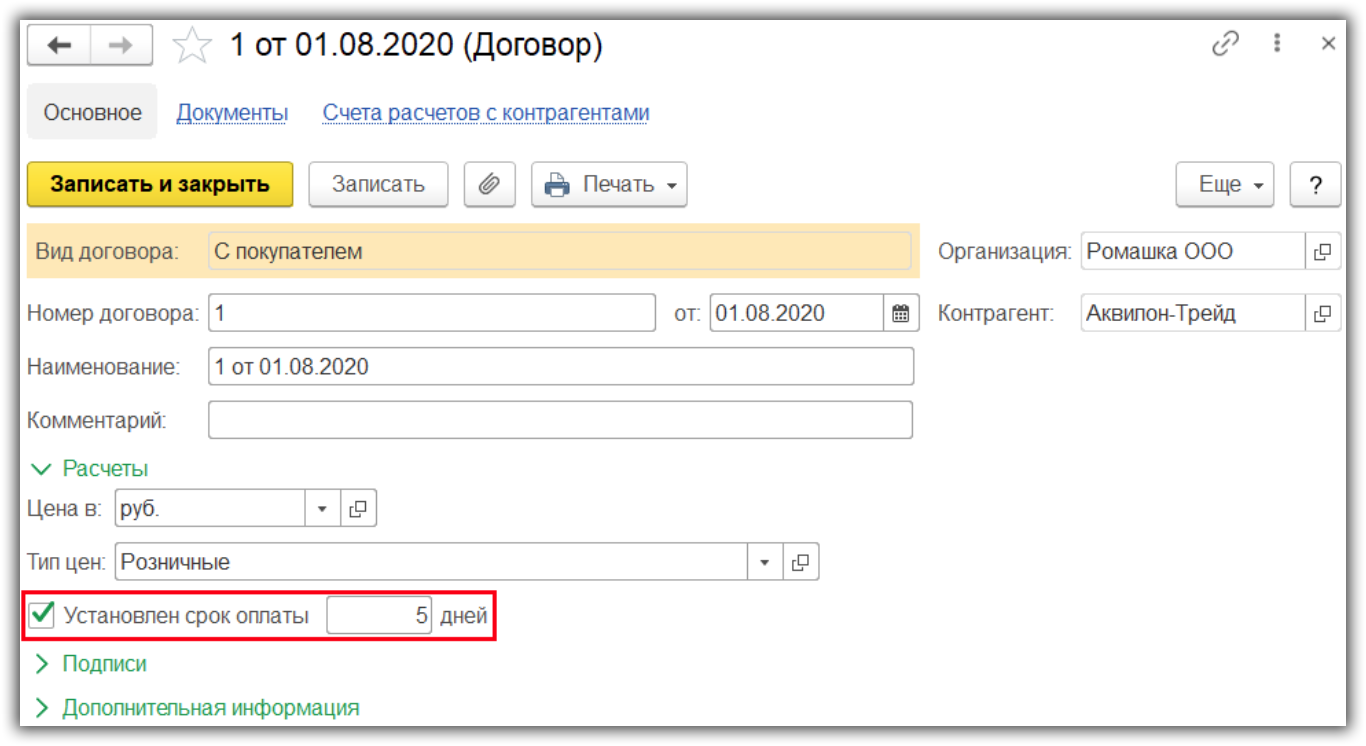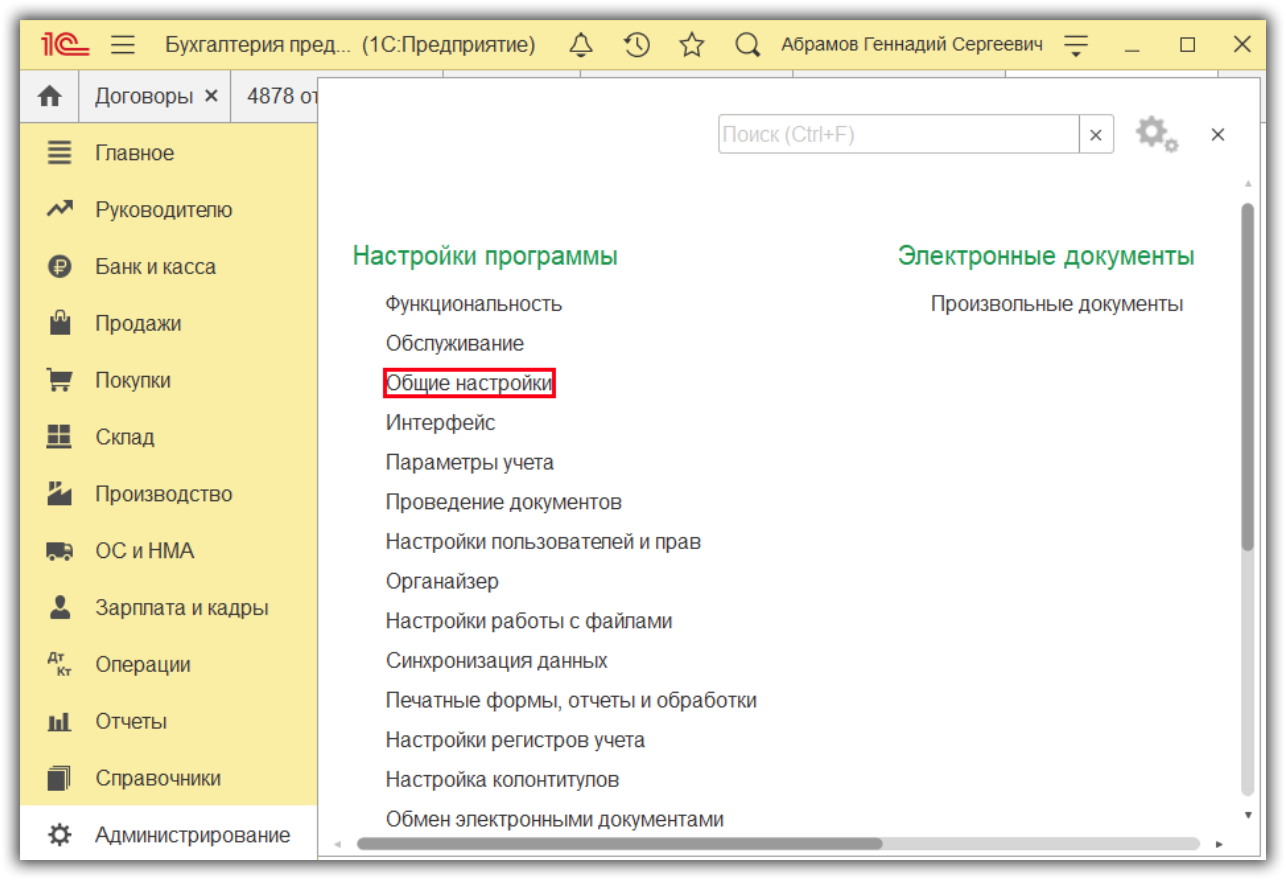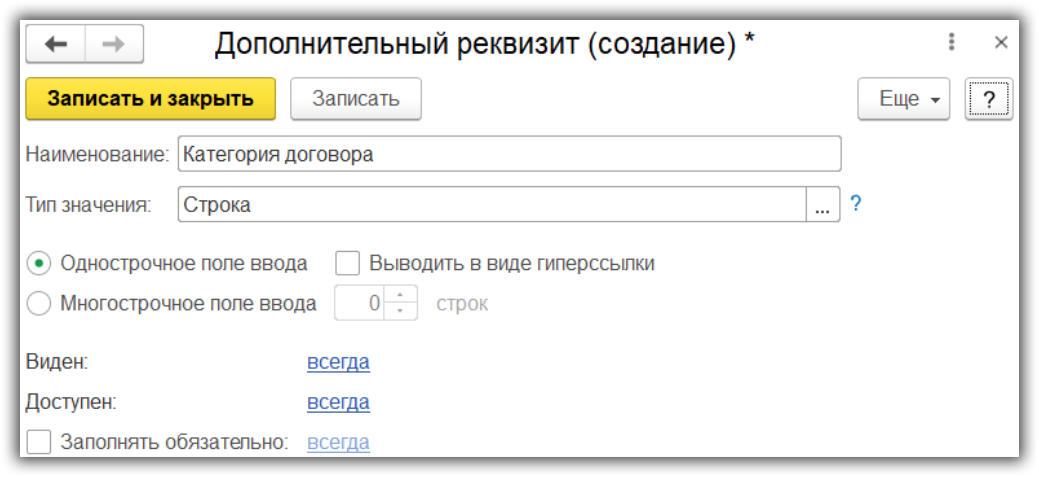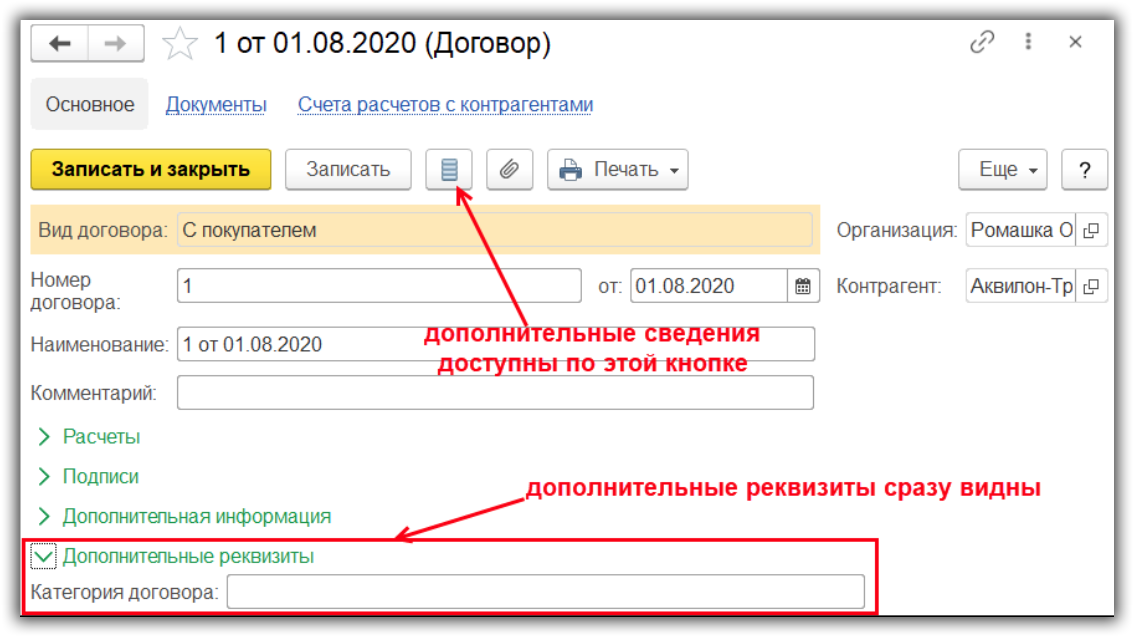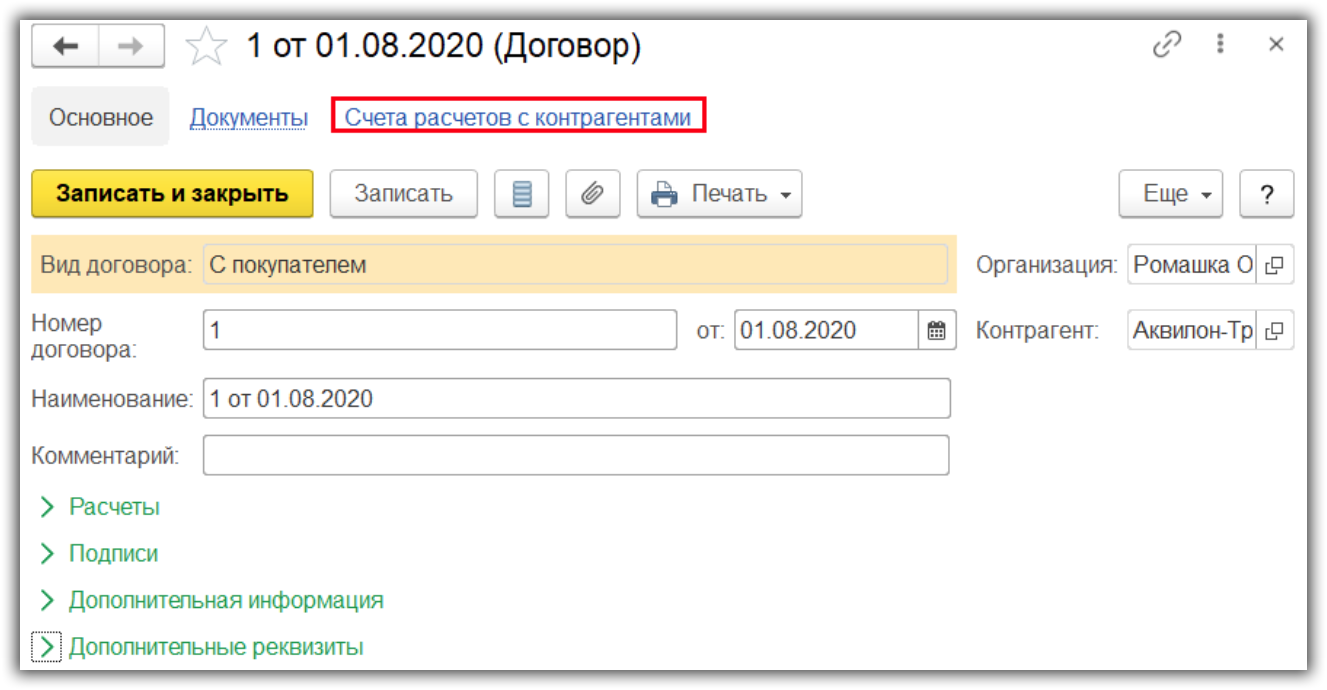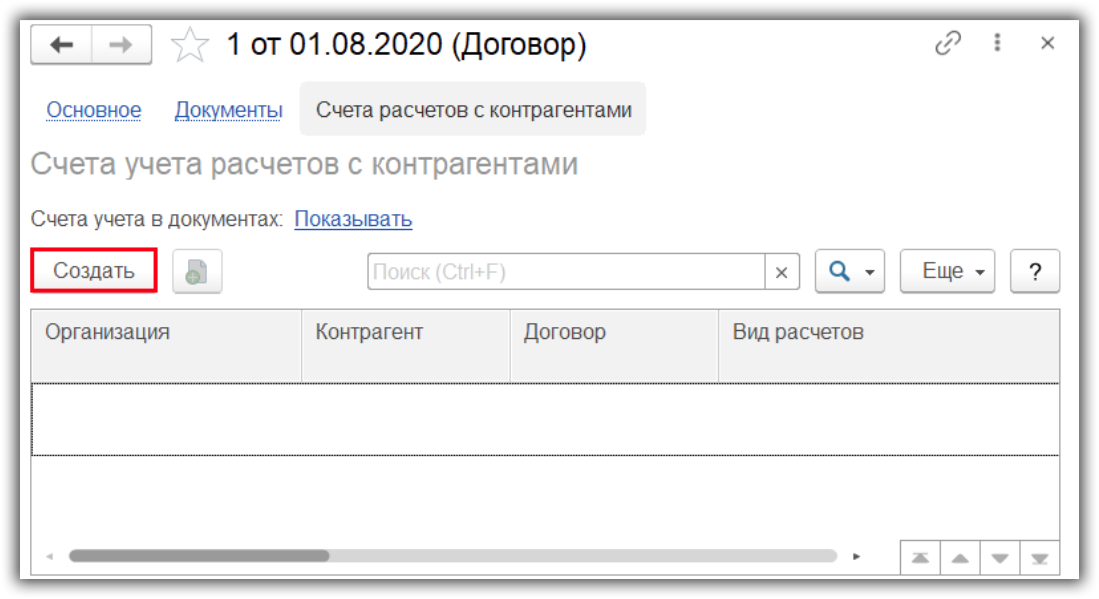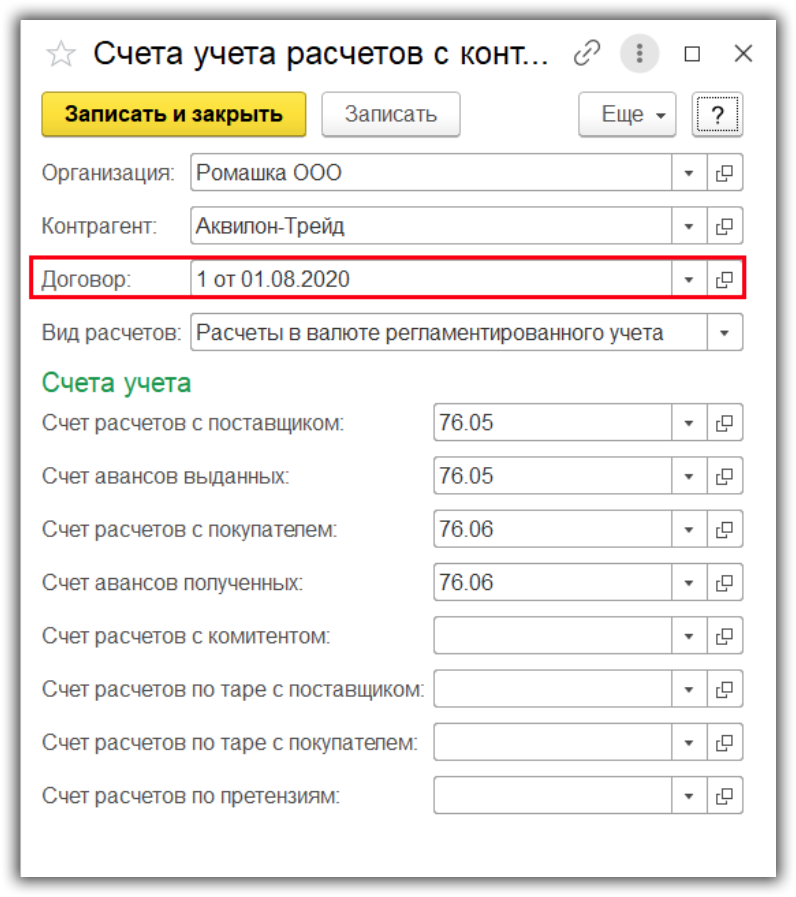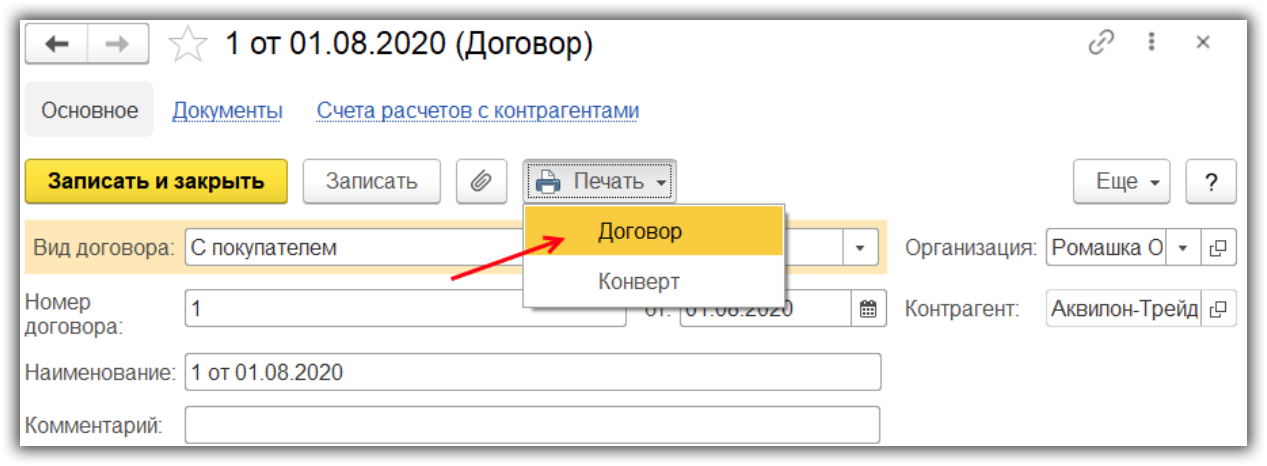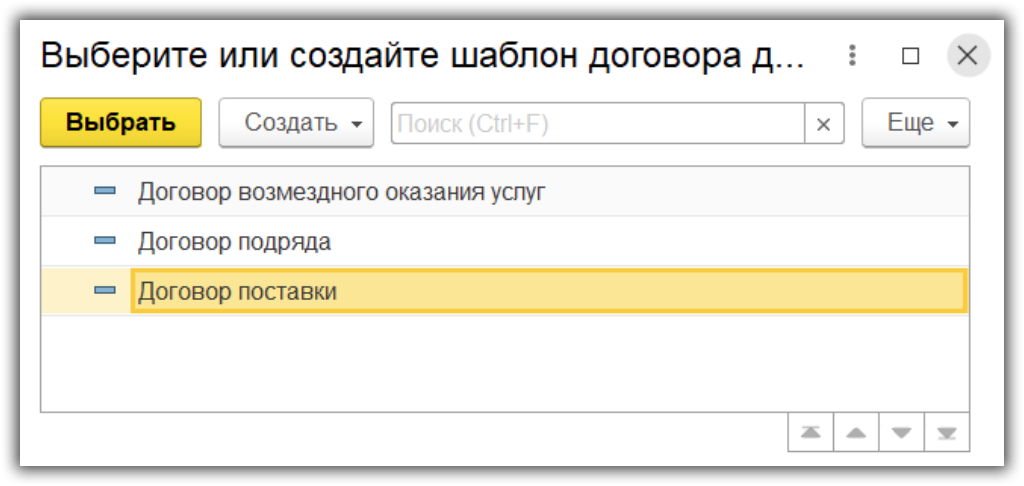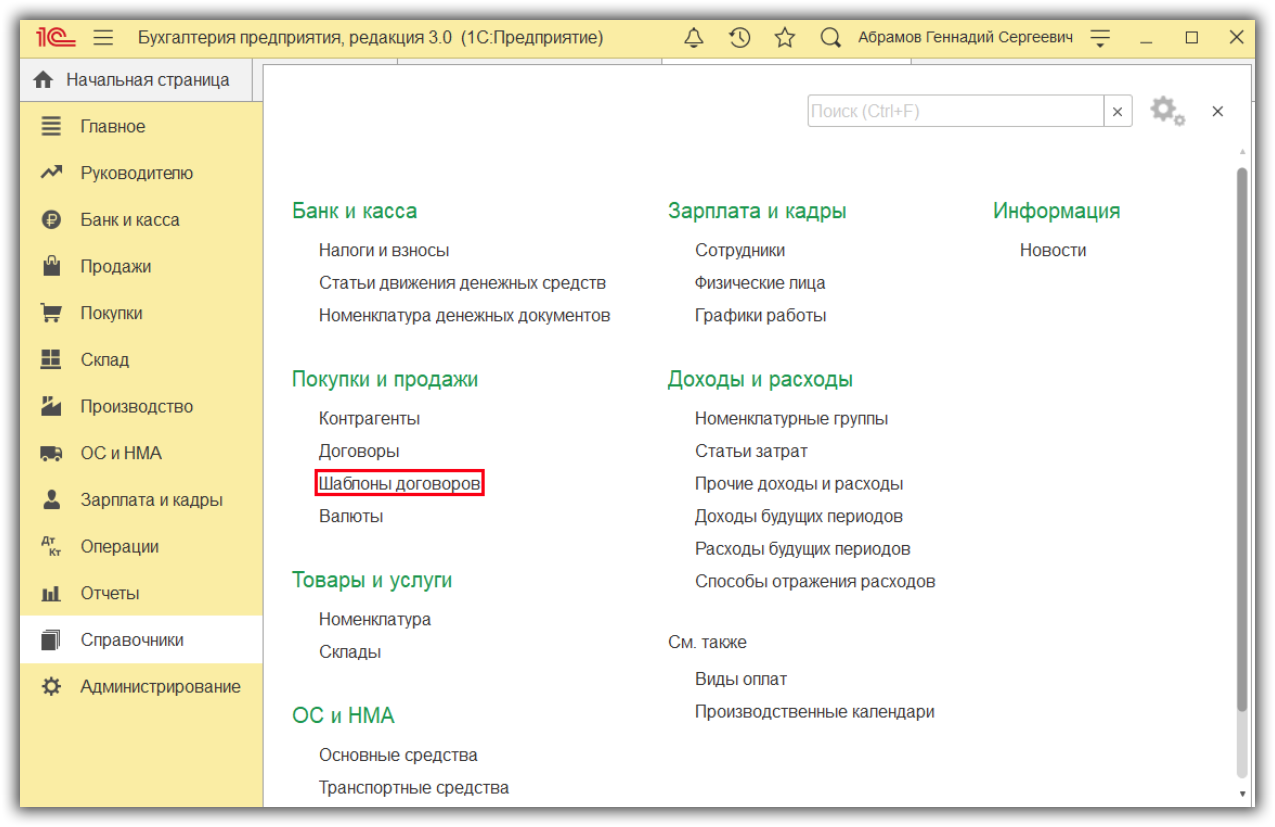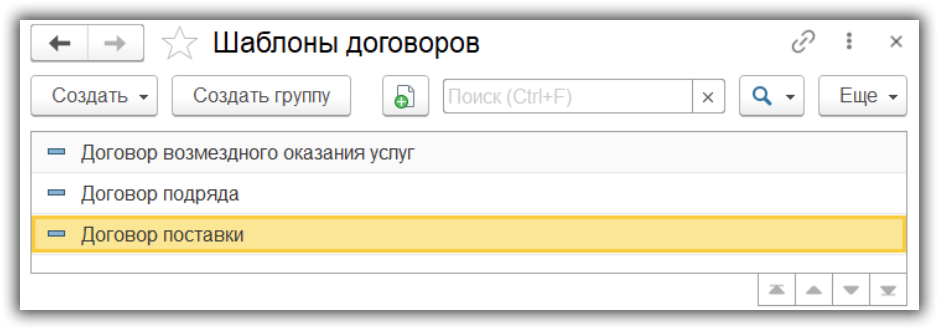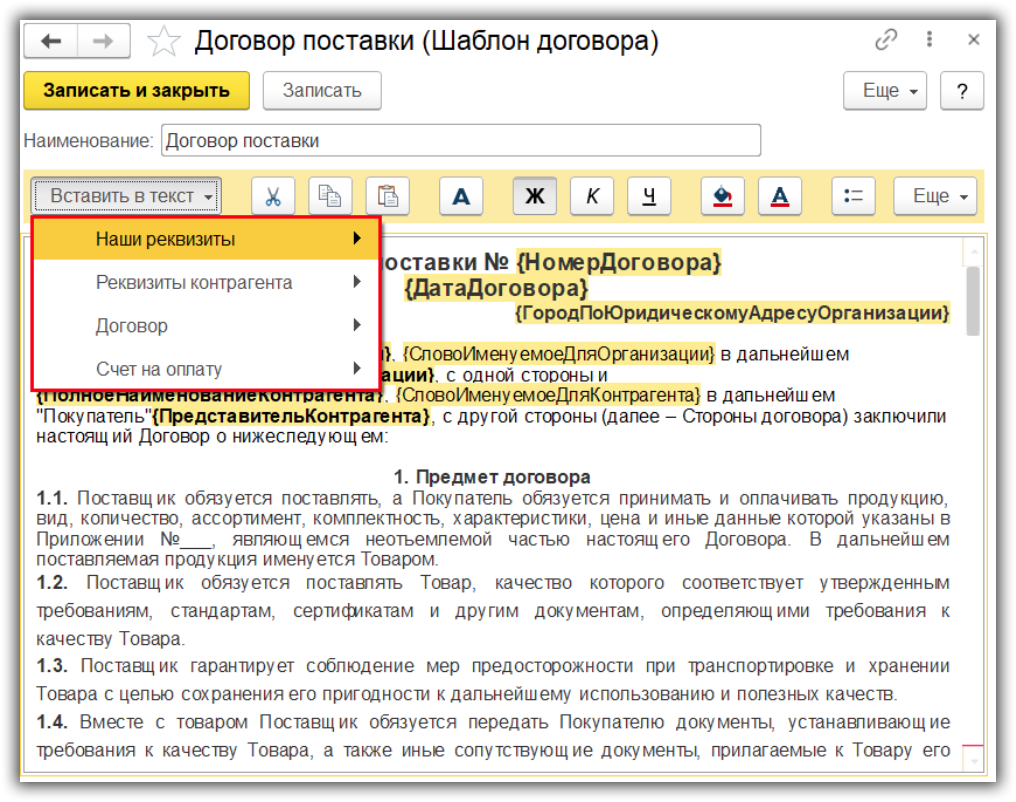как сформировать счет договор в 1с
Счет-договор для 1С:Бухгалтерии предприятия 3.0 с госконтрактом ИГК
Внешняя печатная форма счета-договора с выводом номера и даты государственного контракта (ИГК).
Для 1С Бухгалтерия предприятия 8.3 (тестировалась на редакции 3.0 (3.0.71.89))
Перед подключением печатной формы необходимо настроить дополнительные реквизиты.
Заходим в Администрирование/Общие настройки/Дополнительные реквизиты и сведения/Дополнительные реквизиты
Далее в левом окне выбираем Договоры и нажимаем кнопку Создать
Создаем реквизит Идентификатор гос. контракта, тип – Строка, Имя для разработчиков ИГК.
Нажимаем Записать и закрыть.
Так же создаем еще один реквизит Дата контракта, тип Дата, имя для разработчиков ДатаГосконтракта
Нажимаем Записать и закрыть.
После этого подключаем внешнюю печатную форму стандартным образом.
Администрирование/Печатные формы, отчеты и обработки/галочка Дополнительные отчеты и обработки должна стоять/ Дополнительные отчеты и обработки
Далее заходим в нужного контрагента, Договоры, выбираем или создаем новый договор, и там в Дополнительных реквизитах заполняем номер и дату госконтракта
Делаем этот договор основным.
В счете по кнопке Печать, в выпадающем списке должен быть пункт Счет-договор
Нажимаем, открывается Счет договор с номером и датой госконтракта в тексте договора и в номере счета (перед номером счета через /). Так же в счет-договор подставляются все реквизиты с расчетными счетами по умолчанию организации и контрагента. Форму можно подправить под себя в конфигураторе.
Скачать файлы
Специальные предложения
ФИОРуководителя и ФИОРукКонтр имеют разный формат. Фамилия И.О. и Фамилия Имя Отчество.
используйте СведенияОДокументе.Руководитель
Все же уже запросом выше достали СведенияОДокументе.ДолжностьИсполнителя или СведенияОДокументе.РуководительДолжностьНаименование
Обновление 21.08.19 08:40
См. также
Уведомление о заключении и расторжении трудового договора с иностранцем для ЗУП 3.1 Промо
Внешние печатные формы «Уведомление о заключении ТД с иностранцем» и «Уведомление о расторжении ТД с иностранцем» для ЗУП 3.1 (справочник «Сотрудники»). См. подробное описание, есть особенности! (Приложения № 7 и 8 к приказу МВД России от 30.07.2020 N 536).
15.09.2017 23203 263 Matilde 26
Счет-фактура и УПД в редакции постановления 534 для БП 3, БП 2, УТ 10.3, УТ 11.1, УТ 11.4, КА 1, КА 2
Новая Счет-Фактура и УПД применяется с 01.07.2021 для БП, УТ, КА
02.07.2021 18175 1014 A_I 93
Новые печатные формы Счет-фактур и УПД с 01.07.2021 постановления Правительства от 2 апреля 2021 г. № 534 (Архив для всех конфигураций)
25.06.2021 43331 1141 Kontakt 311
Транспортная накладная (Приложение №4) по Постановлению от 21.12.2020 №2200 для Бухгалтерии 3.0
Изменение формы транспортной накладной. Постановление Правительства Российской Федерации от 21.12.2020 № 2200. Применяется с 01.01.2021.
16.01.2021 13880 22 Kontakt 2
Анализ заказов покупателей (КА 2.4, ERP 2.4, УТ 11.4) Промо
Отчет на заданную дату выводит сводную информацию о состоянии выполнения заказов клиентов. Аналогичен типовому «Состояние выполнения» который выводит только по одному текущему заказу.
06.07.2020 9529 60 silver_jr 12
Внешние печатные формы для 1С:Бухгалтерии государственного учреждения 2.0
Содержит практически полный набор внешних печатных форм для Бухгалтерия государственного учреждения 2.0
09.07.2020 12965 18 LamerSoft 0
Внешние печатные формы для 1С:Розница 2.3
Содержит практически полный набор внешних печатных форм для Розница 2.3
07.07.2020 27162 18 LamerSoft 0
Товары в резерве на складах (КА 2.4, ERP 2.4, УТ 11.4)
Отчет выводит информацию о количестве и себестоимости свободных и обособленных резервов на складах.
07.07.2020 6729 24 silver_jr 10
Внешние печатные формы для 1С: Зарплата и кадры государственного учреждения 3.1
Содержит практически полный набор внешних печатных форм для Зарплата и кадры государственного учреждения 3.1
29.05.2020 11269 16 LamerSoft 0
Внешние печатные формы для 1С:Управление нашей фирмой 1.6
Содержит практически полный набор внешних печатных форм для Управление нашей фирмой 1.6
20.05.2020 11313 29 LamerSoft 6
Содержит практически полный набор внешних печатных форм для Зарплата и управление персоналом 3.1
19.05.2020 13408 89 LamerSoft 5
Внешние печатные формы для Бухгалтерии предприятия 3.0
Содержит практически полный набор внешних печатных форм для Бухгалтерия предприятия 3.0
18.05.2020 12778 95 LamerSoft 0
Внешние печатные формы для Управления торговлей 11.4
Содержит практически полный набор внешних печатных форм для Управление торговлей 11.4
18.05.2020 12229 75 LamerSoft 2
Внешние печатные формы для Управления торговлей 10.3
Содержит практически полный набор внешних печатных форм для Управление торговлей 10.3
17.05.2020 11734 18 LamerSoft 1
Анкеты для проведения обследования по подсистемам 1С:ERP
Предлагаем вниманию анкеты, используемые для оценки объема проекта внедрения. Анкеты могут использоваться на этапе экспресс-обследования. На более поздних этапах требуется углублять собираемую с клиента информацию для проектирования системы на базе 1С:ERP Управление предприятием 8.
03.04.2019 34993 1408 1СERP 38
Трудовой договор, Дополнительное соглашение к трудовому договору, Лист ознакомления, Договор о материальной ответственности, Договор о коммерческой тайне, Согласие на обработку персональных данных для ЗУП 3.1
Комплект печатных форм для отдела кадров для документов Прием на работу и Кадровый перевод: Трудовой договор, Доп. соглашение к трудовому договору, Лист ознакомления с локальными нормативными актами, Договор о полной материальной ответственности, Договор о неразглашении коммерческой тайны, Согласие на обработку персональных данных.
12.03.2019 46613 244 Asenka 76
Валовая прибыль в текущем месяце. Актуальная себестоимость (рассчитывается из последней цены закупки с учетом доп.расходов)
16.03.2018 37830 93 zaika007 49
Анализ распределения заказов по предоплатам
Отчет, в котором предоплаты разделены по интервалам (порогам) предоплат.
21.02.2018 27359 0 wowik 0
Формы КС-2, КС-3 для 1С: БП 3.0 (управляемое) c печатью дополнительных реквизитов или дополнительных сведений
ВПФ КС-2 и КС-3 для 1С Бухгалтерия предприятия 3.0 (управляемое приложение), взятые отсюда: https://infostart.ru/public/197941/. К ним добавлен вывод параметров «Стройка» и «ОбъектСтроительства»
31.01.2018 31813 131 utrumar 11
Трудовой договор, Дополнительное соглашение, Материальная ответственность, Коллективная материальная ответственность, Кадровый перевод, Индексация, Т-53 для ЗУП 3 внешние (7 печатных форм). Создание ведомостей по каждому сотруднику одной кнопкой
1. Комплект из 6 печатных форм для документов: Прием на работу, Индексация, Кадровый перевод, Кадровый перевод списком для ЗУП 3.1.11 и более ранних Трудовой договор, дополнительное соглашение, договор личной материальной ответственности, договор коллективной материальной ответственности, индексация, Ведомость Т-53 без лишних строк. Не требуется изменения конфигурации. Подключается через стандартное подключение внешних обработок. 2. Обработка для создания ведемостей из начисления зарплаты. 3. Расширение конфигурации для ЗУП 3.1.11 и КА 2.4.6 для редактирования стажа как в ЗУП 2.5 (Из трудовой деятельности сотрудника. Если ввели строки трудовой деятельности, то стаж считается до даты приема сотрудника).
26.01.2018 63797 517 p.ugrumov 98
Расширение возможностей печати: Вывод произвольного нижнего и верхнего колонтитула
Расширяем функционал вывода нижнего / верхнего колонтитула. Стандартно 1С имеет достаточно ограничений по выводу и наполнению колонтитулов содержимым, взять хотя бы такие, как вывод только текста и отсутствие ограничения на номер конечной страницы. А при разработке кода сталкиваешься с тем, что свой блок с нижним колонтитулом нужно прижимать к низу страницы. Казалось бы быстро решаемый вопрос, но и в нем есть нюансы. Сейчас я расскажу о том, как решалась эта задача. UPD 15.02.2018. Добавлен вывод верхнего колонтитула; Вывод колонтитулов на первой и последней странице управляется параметрами; Научился считать страницы: Добавлено заполнение переменных аналогичных стандартным из колонтитулов; Задаются форматы даты и времени. Ограничения прежние: 1. Повторно сформировать табличный документ после смены параметров страницы интерактивно.; 2. Передавать данные для более плотной печати как можно более мелко нарезанными кусками.
29.12.2017 55354 38 agent00mouse 0
Себестоимость реализованной продукции по периодам выпуска в УПП (для РАУЗ, бухгалтерский учёт)
Отчёт показывает распределение себестоимости реализованной продукции по периодам. Продукция по периодам выпуска распределяется на полуфабрикаты по периодам выпуска полуфабрикатов. Затем выполняется разузлование полуфабрикатов до уровня материалов. Отчёт может быть полезен для предоставления результатов деятельности предприятия акционерам предприятия.
29.12.2017 36416 65 Designer1C 15
Остатки товаров на складах по выбранным документам
Печатная форма подключается к документам. Даёт возможность быстро оценить остатки товара на складе по номенклатуре, указанной в документе, и ответить на вопрос, хватает ли остатков, чтобы отгрузить счет? На каких складах продукция по этому документу?
09.11.2017 54974 25 A7758735 5
Как оформить счет на оплату в программе 1С?
Выбираем блок «Продажи», затем выбираем в меню «Счет покупателям»
Способ № 1
Правой клавишей мыши два щелчка. В выпадающем меню возникает список функций.
Выбираем «Создать». Нажимаем. Открывается форма для заполнения нового счета.
Способ № 2
В левом верхнем углу меню есть кнопка «Создать». Нажимаем.
Открывается форма «Счет покупателя» для заполнения внутри
Порядковый номер документа присваивается программой автоматически при записи.
Есть возможность ввести номер документа вручную.
Поле «Контрагент» в форме заполняется данными предварительно внесенными в справочник «Контрагент»
При нажатии на небольшой треугольник в конце строки напротив записи «Контрагент» выпадает список.
Выбранный контрагент и его реквизиты отразятся в счете.
После заполнения поля «Контрагент» заполняется поле «Договор». В конце строки поля «Договор» есть маленький треугольник. Нажимаем его и в выпадающем списке выбираем нужный договор. Предварительно заполняется справочник «Договоры»
В поле «Организация» выбираем ту организацию от которой выписывается счет.
Поле «Банковский счет» заполняется автоматически счетом выбранной организации или в ручном режиме из выпадающего списка, если у организации таких счетов несколько.
Заполняем вкладку «Товары и услуги». Это можно сделать двумя способами
Способ № 3
В левой части вкладки «Товары и услуги» находится кнопка «Добавить», нажимаем и в поле документа добавляется строка.
В части добавленной строки «Номенклатура» находится небольшой треугольник.
Нажимаем. Выпадает список номенклатуры. Выбираем нужную позицию.
Данные номенклатуры вносятся в справочник «Номенклатуры» заранее
Способ № 4
Нажимаем кнопку «Подбор» выбираем нужную номенклатуру из выпадающего списка.
Нажимаем кнопку «Перенести в документ»
Также в форме счета можно контролировать статус документ, поле «Статус» заполняется из выпадающего списка.
При нажатии на кнопку «Печать» можно распечатать форму счета.
Как создавать договоры с контрагентами в 1С Бухгалтерия 8.3
Как в программе 1С Бухгалтерия 8.3 создавать договоры с контрагентами.
Мы с вами посмотрим, как формируются эти объекты конфигурации договора в программе.
Переходим в раздел справочники, контрагенты.
Открываем карточку того контрагента, с которым мы хотим сформировать договор.
Например, в нашем случае ООО «Покупатель». Нажимаем кнопку создать.
В этой карточке наверху есть ссылочка договоры (нажимаем).
Мы попадаем в справочник договоров конкретно с этим контрагентом. Как видите он у нас пустой, так как мы ни одного договора не создавали.
Давайте создадим два вида договоров с этим контрагентом. Нажимаем кнопку создать.
Далее заполняется срок оплаты, если вы хотите вести такой учет.
Информация по НДСу, если вы работаете с НДСом.
Также подписи представителей контрагента и организации, которые будут стоять в документах, созданных с использованием этого договора.
Заполнили все реквизиты. Далее нажимаем кнопку записать и закрыть.
Программа записала наш договор в справочник договоров с покупателем.
Если он является у нас еще и поставщиком, мы создали договор с поставщиком.
Создаем новый договор уже как с покупателем.
Далее нажимаем кнопку записать и закрыть.
Программа сможет учитывать взаиморасчеты с этим контрагентом. Надо обратить внимание на то, что в программе включен интеллектуальный фильтр, с помощью которого программа может вам помогать в выборе документа, чтобы вы не совершили ошибки. Если мы будем делать документ реализации для нашего контрагента, нажимаем кнопку продажи, реализация (акты, накладные).
Далее нажимаем реализация, товары (накладная).
Программа автоматически выбрала договор поставки. Нажимаем показать все.
Если мы посмотрим все договоры, которые у нас есть с этим контрагентом, то сможем увидеть, что программа не видит договор с ним, как с поставщиком. Тем самым программа помогает нам избежать ошибочного выбора неправильного вида договора в документе. То есть в документе реализации мы никогда не сможем выбрать договор с контрагентом, как с поставщиком, только как с покупателем.
Как оформить счет на оплату в программе 1С?
Выбираем блок «Продажи», затем выбираем в меню «Счет покупателям»
Правой клавишей мыши два щелчка. В выпадающем меню возникает список функций.
Выбираем «Создать». Нажимаем. Открывается форма для заполнения нового счета.
В левом верхнем углу меню есть кнопка «Создать». Нажимаем.
Открывается форма «Счет покупателя» для заполнения внутри
Порядковый номер документа присваивается программой автоматически при записи.
Есть возможность ввести номер документа вручную.
Поле «Контрагент» в форме заполняется данными предварительно внесенными в справочник «Контрагент»
При нажатии на небольшой треугольник в конце строки напротив записи «Контрагент» выпадает список.
Выбранный контрагент и его реквизиты отразятся в счете.
После заполнения поля «Контрагент» заполняется поле «Договор». В конце строки поля «Договор» есть маленький треугольник. Нажимаем его и в выпадающем списке выбираем нужный договор. Предварительно заполняется справочник «Договоры»
В поле «Организация» выбираем ту организацию от которой выписывается счет.
Поле «Банковский счет» заполняется автоматически счетом выбранной организации или в ручном режиме из выпадающего списка, если у организации таких счетов несколько.
Заполняем вкладку «Товары и услуги». Это можно сделать двумя способами
В левой части вкладки «Товары и услуги» находится кнопка «Добавить», нажимаем и в поле документа добавляется строка.
В части добавленной строки «Номенклатура» находится небольшой треугольник.
Нажимаем. Выпадает список номенклатуры. Выбираем нужную позицию.
Данные номенклатуры вносятся в справочник «Номенклатуры» заранее
Нажимаем кнопку «Подбор» выбираем нужную номенклатуру из выпадающего списка.
Нажимаем кнопку «Перенести в документ»
Также в форме счета можно контролировать статус документа, поле «Статус» заполняется из выпадающего списка.
При нажатии на кнопку «Печать» можно распечатать форму счета.
14.11.2021 доставка магазина Мвидео привезла мне домой телевизор LG. При приёме телевизора от доставщиков никаких недостатков не обнаружили ( или не заметили, потому что телевизор был весь запотевший). Включать для проверки тоже не стали из-за запотевания. В тот же вечер через несколько часов телевизор повесили и попытались включить, он не…
Как сделать договор в 1С 8.3: шаблоны договоров
В программе 1С:Бухгалтерия предприятия взаиморасчеты с контрагентами ведутся в разрезе договоров. Договоры указываются в различных документах. Рассмотрим, как создавать договоры в программе.
Как включить учет по договорам
Отметим, что учет по договорам может и не вестись. Это, конечно, редкость, но разберем, где включить и отключить договоры.
Зайдем в меню «Главное — Настройки — Функциональность». На закладке «Расчеты» есть флажок «Учет по договорам».
Если в программе уже заведены договоры, то отключить функционал уже не получится.
Как создать новый договор
Создать новый договор можно несколькими способами.
Первый способ — открыть справочник в разделе «Справочники — Покупки и продажи — Договоры». Откроется список всех договоров, новый создается по кнопке «Создать».
Второй способ — открыть карточку контрагента и создать договор на закладке «Договоры».
Получите понятные самоучители по 1С бесплатно:
И третий способ — создавать договор непосредственно в документах, после выбора контрагента.
Заполнение договора
Рассмотрим подробнее, как заполнить новый договор.
Для каждого договора указываются организация и контрагент.
Затем нужно указать вид договора: с покупателем, с поставщиком, с комитентом и так далее.
Некоторые поля доступны для заполнения всегда.
Доступность остальных полей зависит от выбранного вида договора.
Разберем еще одну важную настройку — срок оплаты.
В программе можно задать общий срок оплаты по покупателям и поставщикам, после которого задолженность будет просроченной. Указывается это в настройках параметров учета. Но часто бывает необходимо для каждого договора установить свой индивидуальный срок оплаты. В этом случае в договоре ставится флажок «Установлен срок оплаты» и указывается его значение.
Дополнительные реквизиты договора
Для договора можно самостоятельно добавить дополнительные реквизиты. Для этого включим настройку. Зайдем в меню «Администрирование — Настройки программы — Общие настройки».
Установим флажок «Дополнительные реквизиты и сведения». Справа будут доступны две ссылки.
Отличие их в том, что реквизиты сразу видны в договоре, а сведения открываются по отдельной кнопке.
Откроем ссылку «Дополнительные реквизиты».
Найдем пункт «Договоры» и создадим новый реквизит.
Заполняем наименование, тип реквизита и другие поля при необходимости.
После сохранения в договоре появится новое поле.
Таким образом можно создать любое количество полей.
Настройка счетов расчетов с контрагентами в разрезе договоров
Счета расчетов с контрагентами используются для автоматической подстановки счетов учета в документы.
Счета могут задаваться в целом по организации, по группе контрагентов, по контрагентам, а также по договорам. То есть для одного контрагента для одного договора задаются свои шаблоны счетов, а для второго договора другие счета.
Для этого в договоре перейдем по ссылке «Счета расчетов с контрагентами».
Добавим новую запись.
Заполняем счета для договора.
Для другого договора создаем новую запись и также указываем нужные счета. Или, если отдельную запись не создавать, будут использоваться счета, заданные для контрагента или организации.
Печать договора
Договор можно распечатать. Для этого нажмем кнопку «Печать» и выберем пункт «Договор».
Выберем вариант для печати.
Откроется текст договора.
Шаблоны договоров
Печатную форму договора можно менять, а также добавлять новые шаблоны. Для этого зайдем в меню «Справочники — Покупки и продажи — Шаблоны договоров».
Здесь можем создать новый шаблон или изменить существующий.
Например, откроем для редактирования договор поставки.
Менять можно не только фиксированный текст, но и параметры, которые будут подставляться автоматически.
Для этого нажмем кнопку «Вставить в текст» и выберем подходящие реквизиты.
Таким образом можно самостоятельно без привлечения программистов изменить договор.
После редактирования нажимаем «Записать и закрыть».